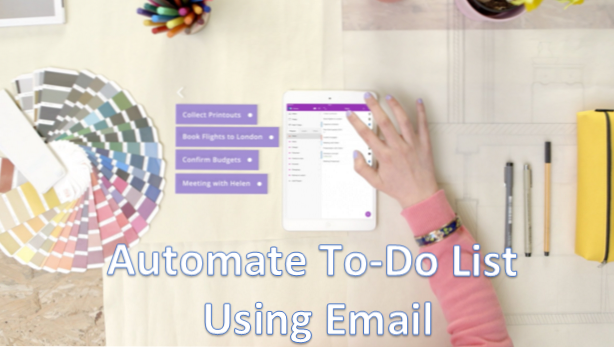
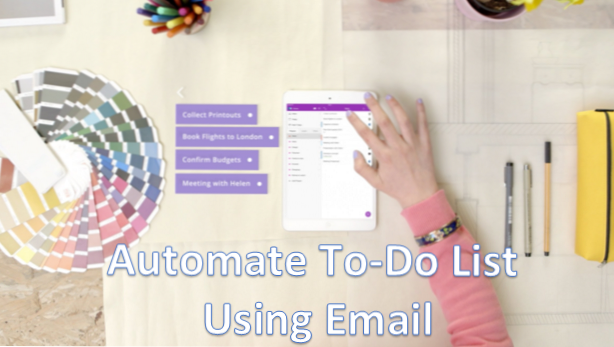
Pour le travail, les affaires ou d’autres activités personnelles, l’utilisation d’une application de liste de tâches peut vous aider à organiser des tâches importantes. Ces applications vous aident à gérer votre temps et à garder une trace de toutes vos activités et réunions planifiées. La manière habituelle d’accomplir une liste de tâches est de saisir une tâche manuellement et de la sauvegarder. Ce que vous ne savez peut-être pas, c'est qu'il existe un moyen d'ajouter une tâche automatiquement à une liste de tâches à l'aide de la messagerie électronique. Ceci est utile car la plupart d’entre nous recevons des notifications concernant les réunions ou les dates limites par courrier électronique. Le sujet d'un message électronique peut être utilisé comme nom de tâche. Si vous pensez que cette méthode de création d'une liste de tâches peut vous aider à être plus productif, utilisez les étapes de ce didacticiel pour commencer.
Comment ajouter automatiquement une tâche à une liste de tâches à faire à l'aide de la messagerie électronique
Pour commencer à automatiser votre liste de tâches quotidiennes, procédez comme suit:
1.Télécharger Todoist sur le Playstore d'Android ou sur l'App Store d'Apple. Todoist est une application de gestion de tâches gratuite qui vous aide à organiser vos tâches quotidiennes. Bien que des fonctionnalités premium soient également disponibles moyennant un supplément, ce tutoriel n'a besoin que d'un compte de base pour fonctionner.
2.Télécharger IF par IFTTT sur le Playstore d'Android ou sur l'App Store d'Apple. IF est une application gratuite d'automatisation des tâches qui connecte les applications Android et iOS les plus courantes pour vous aider dans vos tâches quotidiennes et planifiées.
3. Sur votre iPhone ou votre appareil Android, ouvrez IF par IFTTT.
4.À partir de l'écran principal IF, appuyez sur l'icône de recette dans la partie supérieure droite de l'écran.
5.Dans la liste des recettes, tapez sur le bouton Icône Ajouter une nouvelle recette (plus) dans la partie supérieure droite de l'écran.
6.Dans la liste des services suggérés, tapez sur le bouton Créer une recette bouton dans la partie inférieure de l'écran. 
7.Appuyez sur le bouton de déclenchement (plus blanc sur une icône de boîte bleue) ajouter une action de déclenchement. Dans ce cas, nous utiliserons un compte Gmail comme action de déclenchement.
8.Une liste de déclencheurs sera affichée. Vous pouvez faire défiler et rechercher Gmail ou utilisez la fonction de recherche. Appuyez sur le Icône Gmail choisir Gmail. Vous devez avoir un compte Google pour le faire.
9.La liste des déclencheurs Gmail sera affichée. Appuyez sur un déclencheur. Pour ce tutoriel, nous choisirons le Nouvel email dans la boite de réception de déclencheur.
10.Indiquez le adresse email de l'expéditeur que vous souhaitez déclencher. Tous les nouveaux messages électroniques de cette adresse électronique déclenchée déclencheront une action en fonction des étapes suivantes.
11.Appuyez sur le Bouton suivant dans la partie supérieure droite de l'écran pour continuer.
12.Choisissez une action en tapotant sur le bouton d'action (blanc plus sur une boîte rouge).
13.Dans la liste des actions, faites défiler vers le bas et recherchez Todoist, ou utilisez le bouton de recherche. Appuyez sur Todoist procéder.
14.Dans la page de Todoist, tapez sur Créer une tâche.
15.Choisissez le spécificités de la tâche. Quel projet souhaitez-vous que la tâche soit ajoutée? Quel est le contenu de la tâche par défaut, les notes et la date d'échéance?
16.Appuyez sur le Bouton suivant procéder.
17.La nouvelle recette sera affichée. Lisez et comprenez ce que les recettes font puis appuyez dessus terminer.
18.Vous avez terminé. La recette nouvellement créée sera affichée dans la liste des recettes. 
Dès qu'un e-mail de l'adresse e-mail pré-identifiée (étape 10) parvient sur votre compte Gmail associé, IF se connecte automatiquement à Todoist et ajoute l'objet de l'e-mail en tant que nom de la tâche.
La procédure décrite ci-dessus vous permettra d'ajouter une tâche à une liste de tâches à l'aide de la messagerie électronique. Si vous avez des questions sur l’une des étapes ci-dessus, faites-le nous savoir dans la section commentaires.

